w8.1找回开始菜单的方法 Windows 8.1 开始菜单恢复方法
更新时间:2024-03-06 14:03:38作者:jiang
在Windows 8.1系统中,开始菜单的消失给用户带来了不便,但幸运的是,我们可以通过一些简单的方法来恢复这个常用的功能,在本文中我们将介绍如何找回Windows 8.1的开始菜单,让您更方便地访问和管理您的程序和文件。无论您是新手还是经验丰富的用户,都可以按照以下步骤来恢复开始菜单,让您的操作更加高效和便捷。
Windows 8.1 开始菜单恢复方法:
再百度搜索StartIsBack,找到下载地址,下载完成后解压;
双击解压出来的StartIsBack安装包;

然后出现下图:
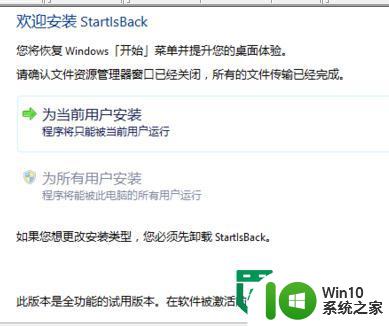
点击为当前用户安装,这时StartIsBack开始安装,装安装的过程中会出现任务栏等不显示的情况,请耐心等待;
安装完成,效果如下图:
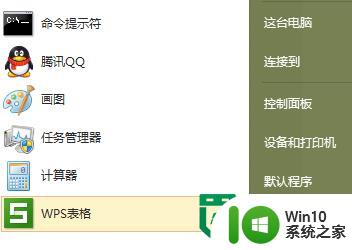
如果要更改设置可以装开始按钮下面鼠标右键,点击属性根据你的喜好进行设置。
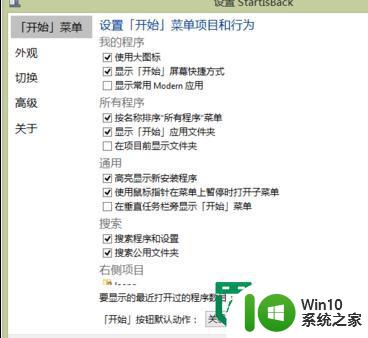
以上就是w8.1找回开始菜单的方法的全部内容,还有不懂得用户就可以根据小编的方法来操作吧,希望能够帮助到大家。
w8.1找回开始菜单的方法 Windows 8.1 开始菜单恢复方法相关教程
- windows开始菜单的打开方法 windows如何打开开始菜单
- windows8开始菜单设置方法 Windows8开始菜单图标大小调整方法
- 电脑中开始菜单在哪里找 电脑开始菜单怎么找
- w8开始菜单消失的解决方法 Windows 8 开始菜单丢失怎么办
- win80开始菜单如何设置 win8开始菜单设置方法
- windows8.1系统开始菜单固定到开始屏幕的方法 如何将Windows 8.1系统开始菜单固定到开始屏幕
- win8系统设置经典菜单的方法 windows8如何回到经典开始菜单
- wps开始菜单在哪里 wps开始菜单在哪个位置
- win8如何还原经典开始菜单 win8开始菜单怎么改成经典模式
- win8.1系统打开经典开始菜单的方法 如何在win8.1系统中打开经典开始菜单
- win8开始菜单背景自定义设置的方法 win8开始菜单背景色调调整方法
- wps菜单栏不见了的恢复方法 WPS菜单栏消失了怎么找回
- U盘装机提示Error 15:File Not Found怎么解决 U盘装机Error 15怎么解决
- 无线网络手机能连上电脑连不上怎么办 无线网络手机连接电脑失败怎么解决
- 酷我音乐电脑版怎么取消边听歌变缓存 酷我音乐电脑版取消边听歌功能步骤
- 设置电脑ip提示出现了一个意外怎么解决 电脑IP设置出现意外怎么办
电脑教程推荐
- 1 w8系统运行程序提示msg:xxxx.exe–无法找到入口的解决方法 w8系统无法找到入口程序解决方法
- 2 雷电模拟器游戏中心打不开一直加载中怎么解决 雷电模拟器游戏中心无法打开怎么办
- 3 如何使用disk genius调整分区大小c盘 Disk Genius如何调整C盘分区大小
- 4 清除xp系统操作记录保护隐私安全的方法 如何清除Windows XP系统中的操作记录以保护隐私安全
- 5 u盘需要提供管理员权限才能复制到文件夹怎么办 u盘复制文件夹需要管理员权限
- 6 华硕P8H61-M PLUS主板bios设置u盘启动的步骤图解 华硕P8H61-M PLUS主板bios设置u盘启动方法步骤图解
- 7 无法打开这个应用请与你的系统管理员联系怎么办 应用打不开怎么处理
- 8 华擎主板设置bios的方法 华擎主板bios设置教程
- 9 笔记本无法正常启动您的电脑oxc0000001修复方法 笔记本电脑启动错误oxc0000001解决方法
- 10 U盘盘符不显示时打开U盘的技巧 U盘插入电脑后没反应怎么办
win10系统推荐
- 1 萝卜家园ghost win10 32位安装稳定版下载v2023.12
- 2 电脑公司ghost win10 64位专业免激活版v2023.12
- 3 番茄家园ghost win10 32位旗舰破解版v2023.12
- 4 索尼笔记本ghost win10 64位原版正式版v2023.12
- 5 系统之家ghost win10 64位u盘家庭版v2023.12
- 6 电脑公司ghost win10 64位官方破解版v2023.12
- 7 系统之家windows10 64位原版安装版v2023.12
- 8 深度技术ghost win10 64位极速稳定版v2023.12
- 9 雨林木风ghost win10 64位专业旗舰版v2023.12
- 10 电脑公司ghost win10 32位正式装机版v2023.12